ME4 Storage Manager GUI 创建虚拟磁盘组
以下是ME4 存储中创建虚拟磁盘组(Virtual)的操作过程。
"Action" 里选择 "Storage Setup";
(另一种方法是选择Pool后点"Action "和"Create Disk Group"选项。此选项仅在创建了池并且已存在一个磁盘组时才会出现。)
2、virtual 或 linear;
如果选择 virtual,将启用虚拟资源调配选项和功能;
3、"Add Disk Group";
4、" Storage Setup"
" , < \
② 如果存在多个池,请选择一个池
③ 选择数据保护类型(Raid 级别),默认 RAID 的类型取决于可用磁盘数量。
RAID级别 |磁盘个数 1 |2 5 |3-16 6 |4-16 10 |4-16 ADAPT |12-128
④ 选择磁盘,这里有3种方式:
Ⅰ. 输入磁盘磁盘范围(Enter a Range of Disks);以逗号分隔磁盘范围列表,不添加空格。如1.4-11,2.3-10(1号柜子4号位到11号位磁盘,2号柜子3号位到10号位磁盘);在输入所选磁盘的范围后,必须按 TAB 键,对应磁盘保持高亮。要移除选中磁盘,请按住 CTRL 并逐个单击,以取消选择。
Ⅱ. 选中"Select all"复选框。如果可用磁盘类型不同,则"select all"复选框将处于禁用状态。
Ⅲ. 按住 Ctrl 或 Shift 键盘按钮选择磁盘(Ctrl 按钮用于选择单个磁盘,而 Shift 用于选择一组连续的磁盘,磁盘多的话需要通过右上角的左右箭头翻页)。
如果所选磁盘不是同一类型(即SAS与SSD与SAS MDL),会出现警告。
5、
6、Add Disk Group”。等待显示任务是否成功;
7、"Pools"来查看新磁盘组,完成后的初始状态是"INIT",初始化进程需要一段时间,具体取决于磁盘组大小。
LKB ID:000179811
原文标题:ME4 Storage Manager GUI 创建虚拟磁盘组
原文作者:戴尔中国
原文链接:https://mp.weixin.qq.com/s/OP_ECYE3sETMDDMFzgY7VA
原文快照:ME4 Storage Manager GUI 创建虚拟磁盘组(PDF)
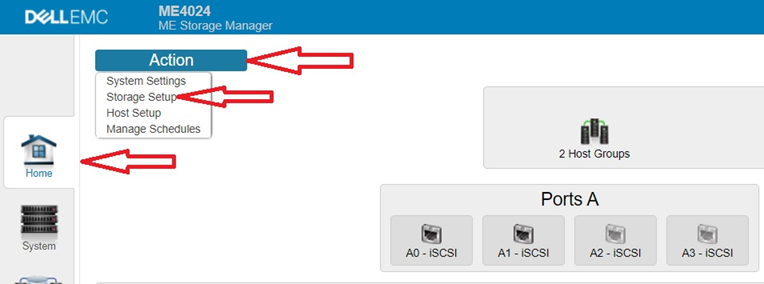
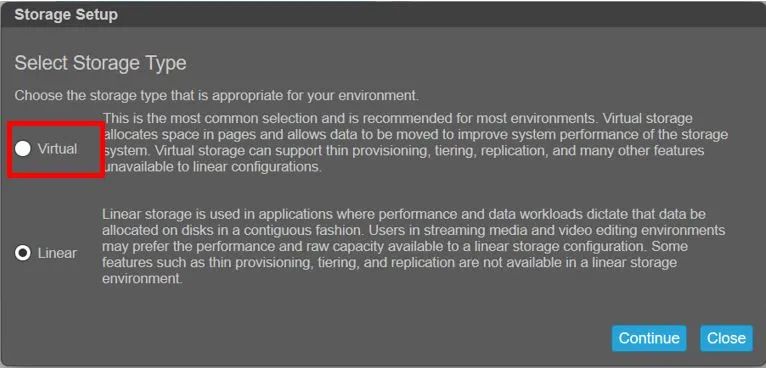
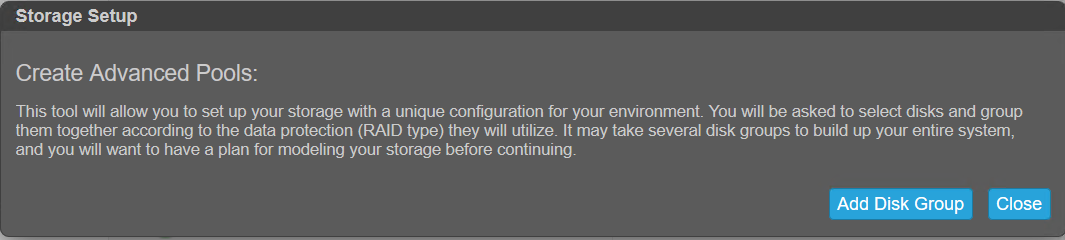
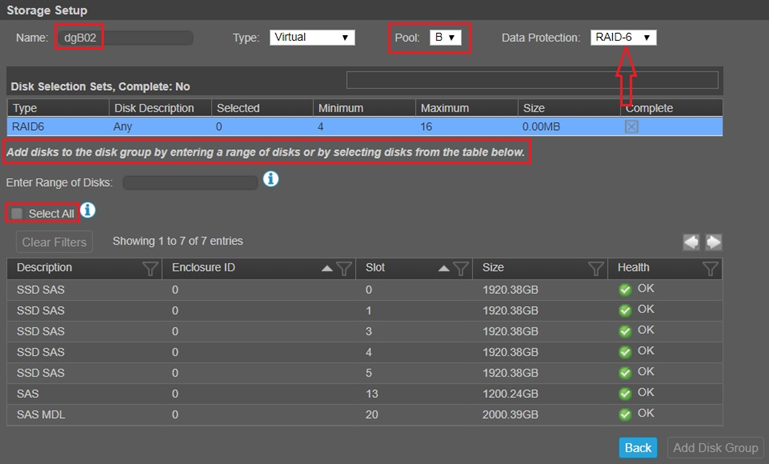
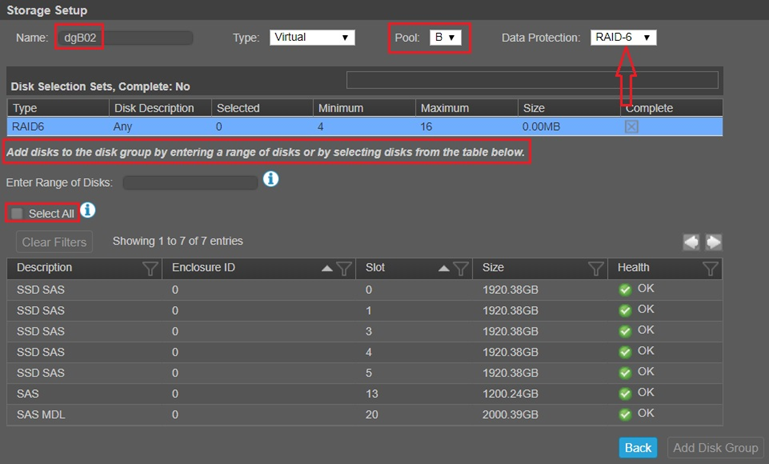
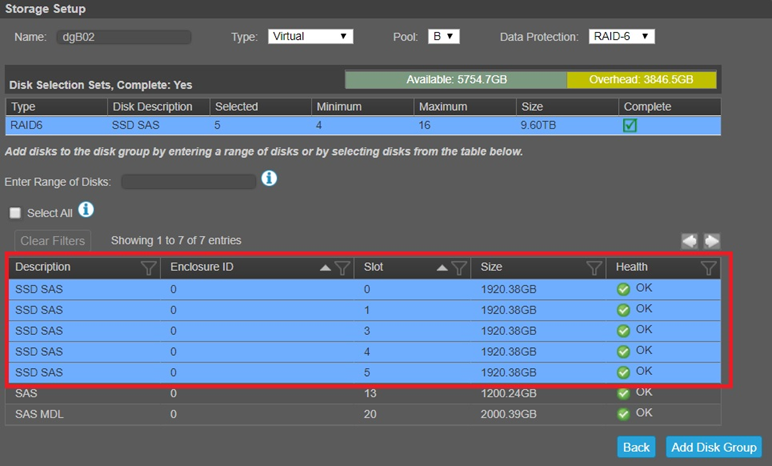
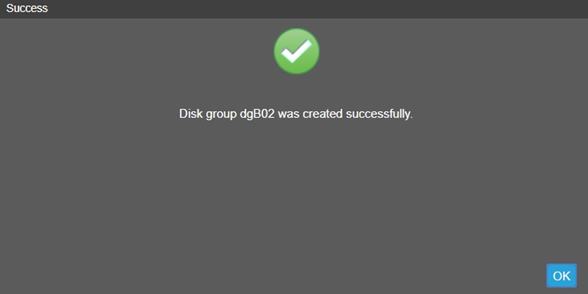
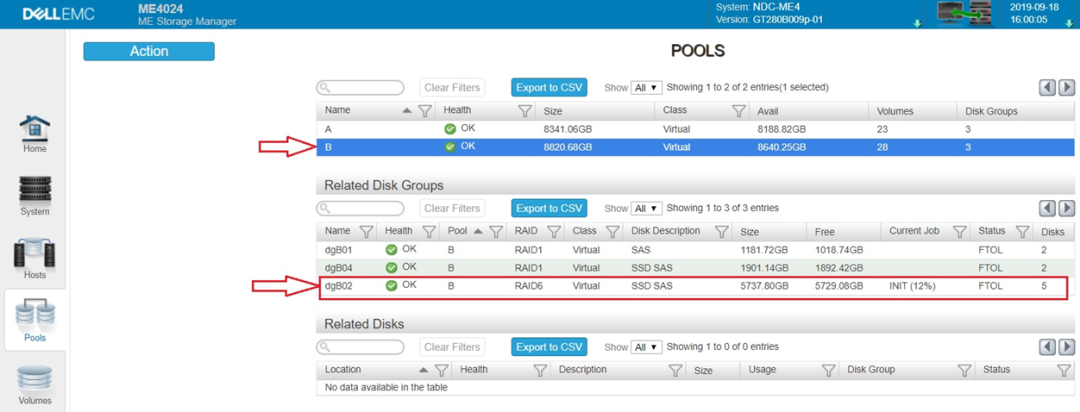
文章评论